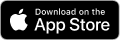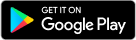Як увімкнути мікрофон і камеру?
У більшості браузерів, оновлення сторінки має допомогти. Якщо це не допомогло, ви можете спробувати «важке» оновлення за допомогою ctrl + shift + R у Windows або shift + cmnd + R на iOS. Браузер повинен автоматично знову запропонувати надати доступ до камери та мікрофона. Якщо ні те, ні інше не допомогло, спробуйте наведені нижче детальні інструкції або спробуйте відкрити сайт в одному з інших підтримуваних браузерів.
Значок камери має бути видимим у рядку введення URL-адреси праворуч. Після натискання на нього можна надати сайту необхідні дозволи.

Просто виберіть опцію «завжди дозволяти», а потім оновіть сторінку знову.